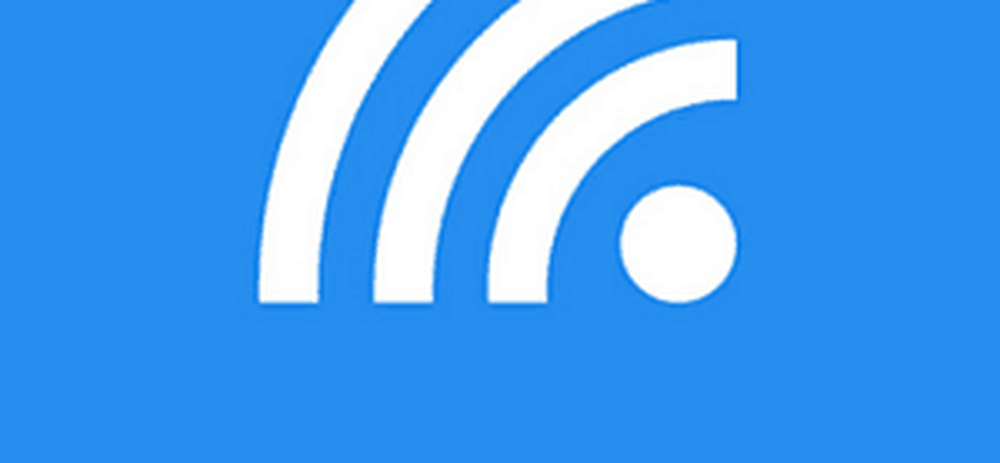Windows 10 Tipp So machen Sie einen Screenshot mit Tastenkombinationen


Wenn Sie jedoch mehrere Monitore einrichten, kann dies ärgerlich sein, wenn Sie nur ein bestimmtes Fenster oder einen bestimmten Abschnitt Ihres Bildschirms benötigen.
Tastaturbefehle für Windows 10-Screenshots
Wenn Sie sich nicht für die Installation von Drittanbietersoftware interessieren, finden Sie hier einige Tastenkombinationen für die Aufnahme in Windows 10, um die gewünschten Ergebnisse zu erzielen.
- Windows-Taste + PrtScn: Windows 10 erstellt einen Screenshot und speichert ihn als PNG-Datei im Standardordner "Pictures" im Datei-Explorer.
- Alt + PrtScn: Dies ist eine großartige Option, wenn Sie nur ein einzelnes Fenster auf Ihrem Bildschirm fotografieren möchten.
Windows-Taste + Lautstärke verringern: Dieses ist für Tablets gedacht, auf denen Windows 10 wie Microsoft Surface ausgeführt wird.

Andere Verknüpfungen zum Ausprobieren
Wenn Sie die oben genannten nicht zum Laufen bringen können, benötigen einige Laptops und andere Geräte eine modifizierte Tastenkombination. Zum Beispiel, Windows-Taste + Strg + PrtScn ist ein. Ebenfalls, Windows-Taste + Fn + PrtScn ist eine andere, die auf einigen Geräten erforderlich ist. Überprüfen Sie die Website oder das Handbuch des Herstellers, um herauszufinden, welche verwendet werden soll.
Das Snipping-Tool
Obwohl dies keine Tastenkombination ist, möchten Sie möglicherweise einen bestimmten Bereich Ihres Bildschirms fotografieren. Rufen Sie dazu das Snipping-Tool auf (ein häufig vergessenes Tool, das seit Vista und Windows 7 enthalten ist)..
Um darauf zuzugreifen, drücken Sie die Windows-Taste und Art: schnippendes Werkzeug und wählen Sie die Ergebnisse von oben aus. Wählen Sie dann Neu aus dem Menü und ziehen Sie den Cursor über den Bereich des Bildschirms, den Sie erfassen möchten. Der aufgenommene Screenshot erscheint im vollständigen Snipping Tool-Programm. Es verfügt über grundlegende Bearbeitungswerkzeuge und ist eine gute Option für eine schnelle Aufnahme, wenn Sie eines benötigen.

Wenn Sie Screenshots auf Ihrem Windows 10-System erstellen möchten und keine Drittanbieter-Software für den Job installieren möchten, können die integrierten Tools die Aufgabe erledigen.
Wie ist es mit Ihnen? Was machen Sie, um Screenshots zu machen? Hinterlassen Sie einen Kommentar und teilen Sie uns Ihre Gedanken mit.